Podczas prowadzenia wideokonferencji na platformie Zoom, może zdarzyć się, że inne osoby włączają swoje wideo w sposób, który generuje niepożądany hałas. Aby temu zapobiec, gospodarze spotkań mają możliwość wyciszenia mikrofonów wszystkich uczestników. Niezależnie od tego, czy ktoś musiał na chwilę odejść, aby zapanować nad głośną papugą, czy też po prostu przeszkadza w rozmowie, istnieje sposób na wyciszenie ich dźwięku.
Uprawnienia dla gospodarzy
W Zoomie jedynie osoby pełniące rolę gospodarza mają możliwość wyciszenia wszystkich uczestników konferencji. Możesz również przekazać te uprawnienia innemu uczestnikowi, zmieniając gospodarza spotkania. Po wyciszeniu mikrofony uczestników są dezaktywowane, co oznacza, że nie słychać ich głosów, ale strumień wideo pozostaje nienaruszony. To, czy uczestnicy będą mogli sami się odciszyć, jest zależne od ustawień dokonanych przez gospodarza w trakcie procesu wyciszania.
Jak wyciszyć wszystkich i wyłączyć wyciszenie
Poniższe wskazówki dotyczą użytkowników komputerów PC, Mac, przeglądarek internetowych oraz tabletów korzystających z Zooma, chociaż poszczególne elementy interfejsu mogą być umiejscowione w nieco innych miejscach niż te przedstawione na zrzutach ekranu.
Aby aktywować narzędzia w Zoomie, jeśli nie są one widoczne na dole ekranu, wystarczy kliknąć, dotknąć lub najechać myszką w ten obszar. Kiedy pasek narzędzi się pojawi, wybierz opcję „Uczestnicy” lub „Zarządzaj uczestnikami”.

W oknie uczestników zlokalizuj przycisk „Wycisz wszystkich”. Kliknij lub dotknij tej opcji.
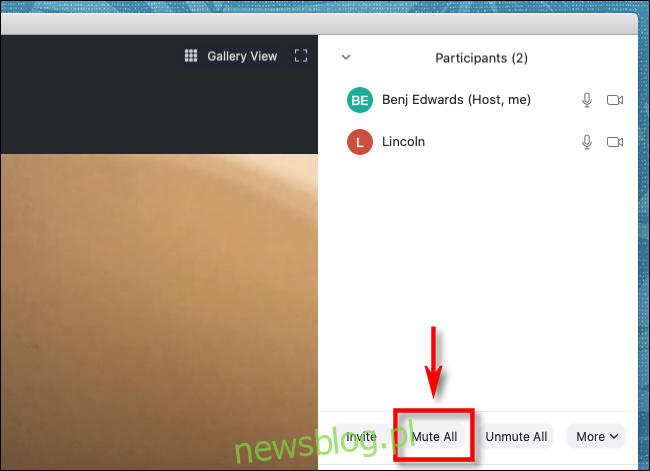
Wyświetli się okno dialogowe informujące, że wszyscy obecni oraz nowi uczestnicy zostaną wyciszeni. Dostępna jest opcja „Zezwalaj uczestnikom na wyłączenie wyciszenia”. Zaznacz tę opcję, jeśli chcesz umożliwić uczestnikom samodzielne odciszanie się. Następnie kliknij lub dotknij „Kontynuuj”.
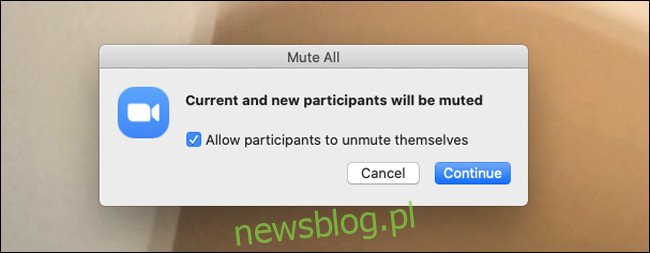
Sprawdzając listę uczestników, zauważysz przekreśloną ikonę mikrofonu obok nazwisk tych, którzy są aktualnie wyciszeni.
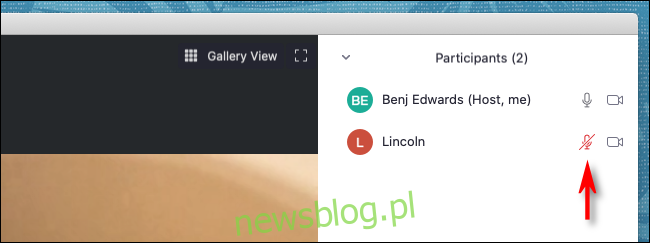
Aby od razu odciszyć wszystkich, znajdź przycisk „Wyłącz wyciszenie wszystkich” na liście uczestników i kliknij go lub dotknij.
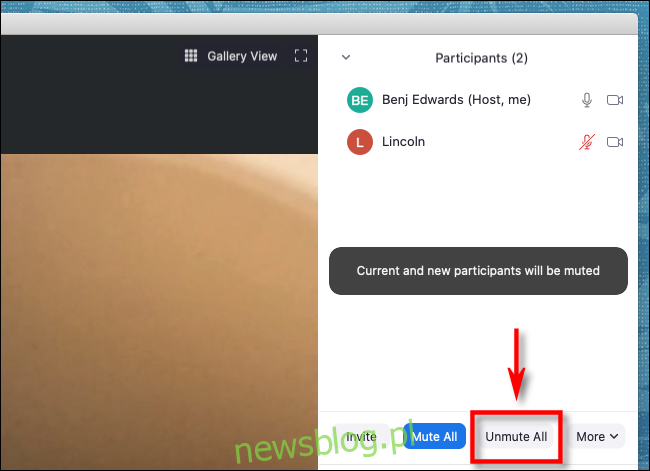
Po wyłączeniu wyciszenia, Zoom wyświetli komunikat potwierdzający, że wszyscy uczestnicy zostali odciszeni.
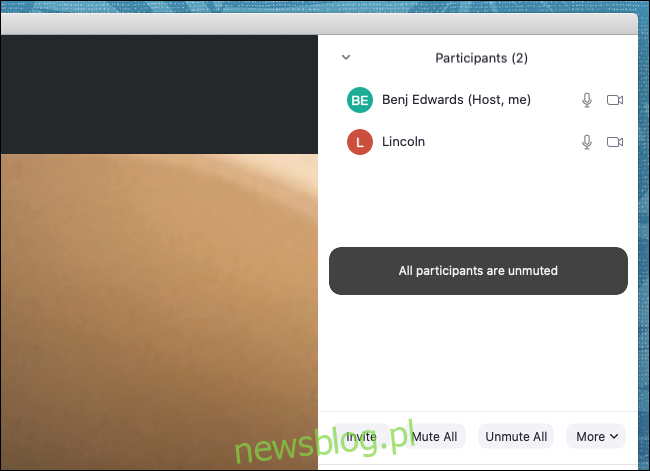
Wszystkie wyciszenia zostaną zniesione, a uczestnicy rozmowy będą mogli swobodnie słyszeć się nawzajem.
newsblog.pl
Maciej – redaktor, pasjonat technologii i samozwańczy pogromca błędów w systemie Windows. Zna Linuxa lepiej niż własną lodówkę, a kawa to jego główne źródło zasilania. Pisze, testuje, naprawia – i czasem nawet wyłącza i włącza ponownie. W wolnych chwilach udaje, że odpoczywa, ale i tak kończy z laptopem na kolanach.